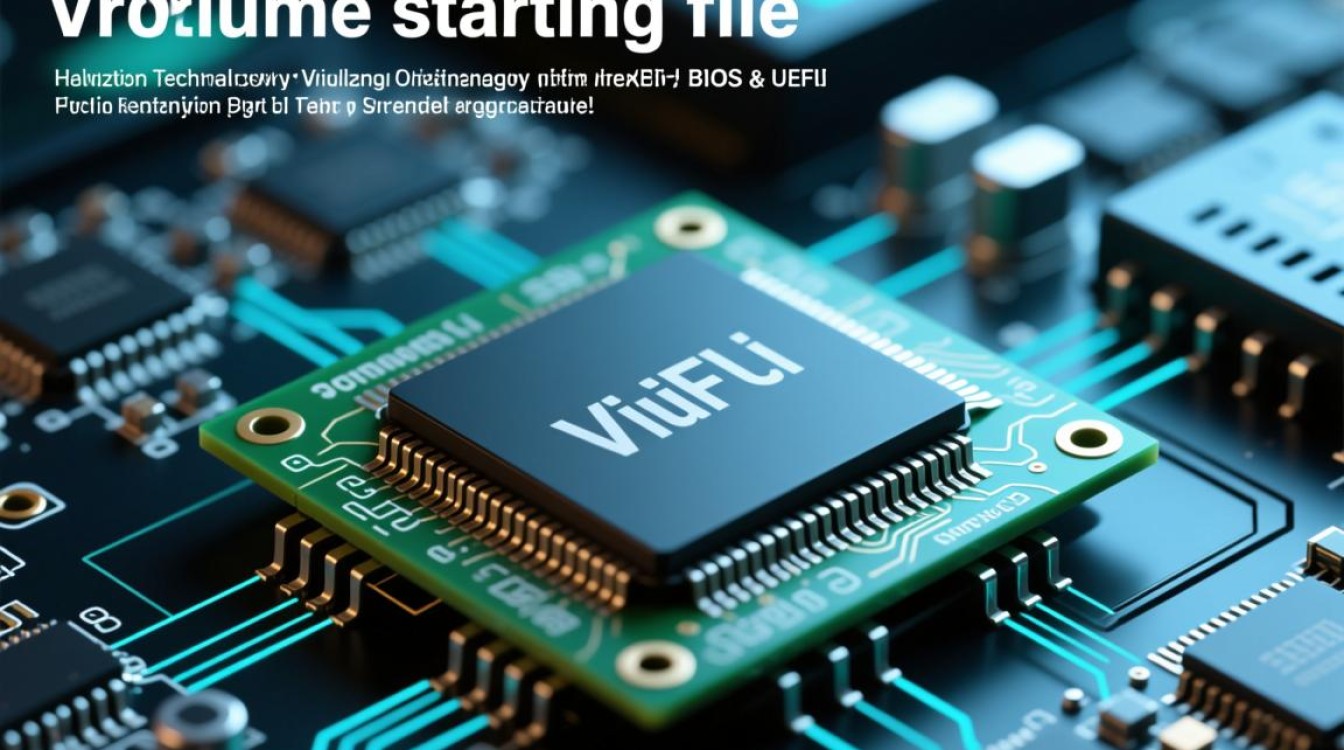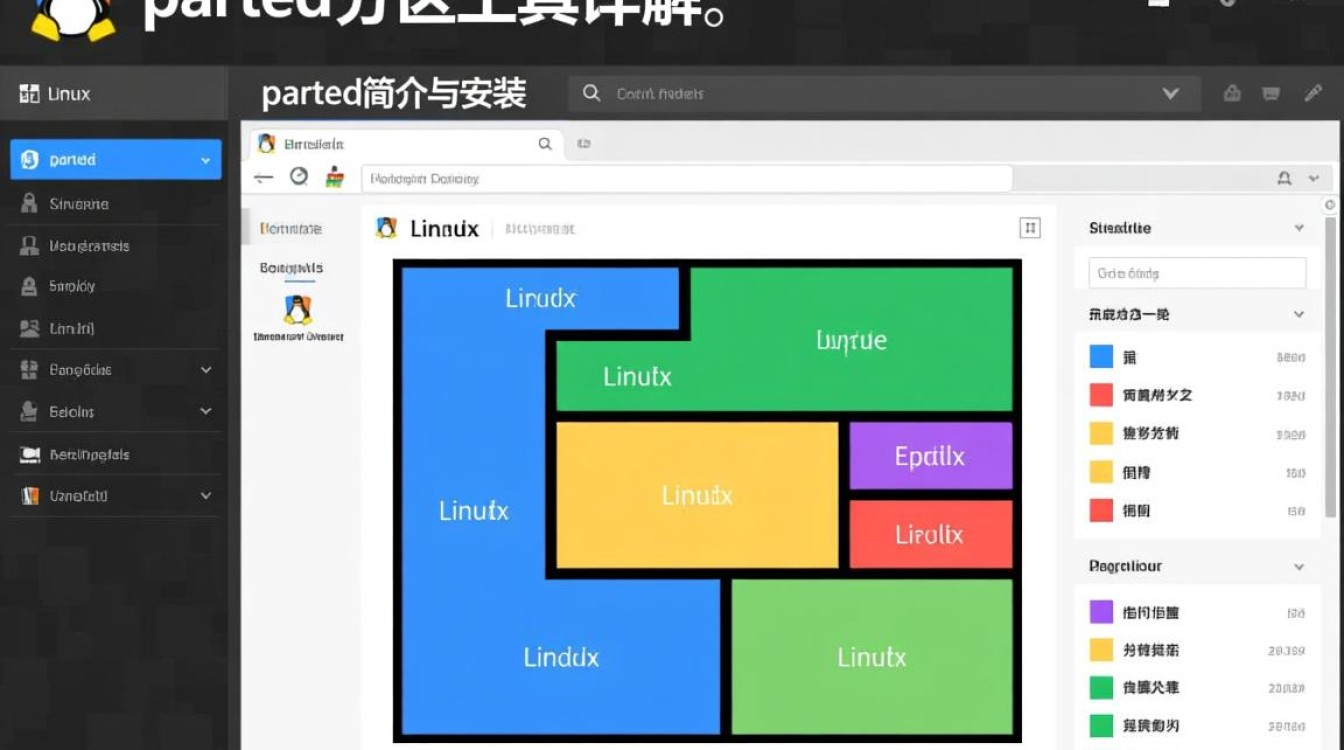在数字时代的浪潮中,虚拟机已成为开发者、测试人员和系统管理员不可或缺的利器,它如同一个沙盒,让我们可以在一台物理计算机上安全地模拟出多个独立的操作系统环境,用于软件兼容性测试、新系统学习、网络实验或是搭建隔离的服务,许多初学者乃至有经验的用户都曾面临一个共同的困扰:“虚拟机装了好久”,这个看似简单的问题背后,实则隐藏着硬件、软件配置和操作习惯等多方面的因素,本文将深入剖析导致虚拟机安装缓慢的根源,并提供一系列切实可行的优化策略,助您告别漫长的等待,享受流畅高效的虚拟化体验。
探寻根源:为何虚拟机安装如此耗时?
当我们启动虚拟机的安装程序,看着进度条以蜗牛般的速度前行时,内心无疑是焦灼的,要解决这个问题,首先需要理解其背后的技术原理,虚拟机的安装过程,本质上是在宿主机(您的物理电脑)的硬盘上创建一个或多个大型文件(虚拟磁盘文件),然后在这个模拟的“硬盘”上执行完整的操作系统安装流程,这个过程涉及大量的数据读写和计算,以下几个环节是造成延迟的主要瓶颈。
硬件资源的制约
虚拟机的运行完全依赖于宿主机的硬件资源,如果底层硬件性能不足,虚拟机的安装速度自然会大打折扣。
- 硬盘类型与性能:这是最关键的因素,传统的机械硬盘(HDD)因其物理寻道机制,随机读写性能极差,而虚拟机安装过程中恰恰充满了大量零散的文件读写操作,相比之下,固态硬盘(SSD)没有机械部件,数据寻道时间极短,其读写速度,尤其是4K随机读写性能,是HDD的数十甚至上百倍,能从根本上缩短安装时间。
- 内存(RAM)容量:内存是数据交换的临时仓库,如果分配给虚拟机的内存过小,系统将频繁地使用虚拟硬盘作为交换空间(即页面文件),这种“内存-硬盘”之间的数据交换速度远慢于“内存-CPU”之间的交换,会严重拖慢安装进程。
- 中央处理器(CPU)性能:CPU负责所有的计算任务,一个核心多、频率高的CPU能更快地处理安装过程中的解压、配置和计算指令,现代CPU都内置了硬件虚拟化技术(Intel VT-x或AMD-V),若未在BIOS中开启,虚拟机软件将使用效率低下的纯软件模拟方式,性能会大幅下降。
虚拟机软件的配置不当
默认的虚拟机设置往往偏向于兼容性和保守,而非性能,不合理的配置会成为性能的枷锁。

- 虚拟磁盘控制器类型:较旧的IDE控制器模式性能低下,而现代的SATA或NVMe控制器能提供更高的I/O吞吐量。
- 虚拟磁盘格式:动态分配的磁盘在初始创建时很快,但随着数据写入,需要不断扩展,会产生额外的开销,而固定大小的磁盘在创建时占用全部空间,但在后续读写时性能更稳定。
- 资源分配失衡:为虚拟机分配过多的虚拟CPU核心数,有时反而会因为宿主机与虚拟机之间的线程调度开销而导致性能下降。
系统镜像与宿主机环境
- ISO镜像文件质量:从缓慢的网盘下载、文件本身损坏或包含了过多不必要的组件的ISO镜像,都会影响安装速度。
- 宿主机系统负载:如果在安装虚拟机的同时,宿主机还在运行大型游戏、视频渲染或进行病毒扫描等高负载任务,可用的硬件资源被挤占,虚拟机安装自然变慢。
提速攻略:告别漫长等待
明确了症结所在,我们就可以对症下药,通过一系列优化措施,显著提升虚拟机的安装与运行效率。
硬件层面的终极优化
投资于高性能硬件是提升虚拟化体验最直接有效的方法,以下是一个硬件配置对虚拟机性能影响的参考表:

| 硬件组件 | 推荐配置 | 对虚拟机性能的影响 |
|---|---|---|
| 硬盘 | NVMe SSD > SATA SSD > HDD | 决定性影响,SSD能将安装时间从小时级缩短到分钟级。 |
| 内存 | 16GB或以上 | 确保为虚拟机分配4GB-8GB内存,避免频繁使用硬盘交换。 |
| CPU | 4核或以上,支持并开启VT-x/AMD-V | 提供充足的计算能力,硬件虚拟化技术是性能的基石。 |
虚拟机设置的精细调校
在创建虚拟机时,请务必关注以下设置:
- 选择正确的磁盘控制器:在虚拟机设置中,将硬盘控制器类型从IDE更改为SATA或更高性能的NVMe(如果宿主机和虚拟机系统都支持)。
- 明智地选择虚拟磁盘:如果追求极致的安装和运行性能,且不介意占用较多硬盘空间,请选择“固定大小”的虚拟磁盘,如果更看重空间灵活性,选择“动态分配”,但要有心理准备其首次写入性能稍逊一筹。
- 合理分配CPU与内存:遵循“够用即可”的原则,对于一个8核16GB的宿主机,分配给虚拟机2-4个CPU核心和4-8GB内存通常是合理的平衡点。
- 开启硬件虚拟化特性:确保在虚拟机软件的设置中,CPU相关的选项里已经勾选了“启用Intel VT-x/AMD-V”以及“启用嵌套虚拟化”(如果需要)。
善用高级功能:克隆与快照
这是提升效率的“杀手锏”,与其每次都从头安装一个全新的系统,不如这样做:
- 创建“黄金模板”:完成一次干净、快速的系统安装后,安装好所有必要的驱动程序、常用软件和系统更新,将这个虚拟机关机,它就成为了你的“黄金模板”。
- 使用克隆功能:当需要一个新的测试环境时,直接对这个“黄金模板”执行“完整克隆”,几分钟内,一个配置完全相同、开箱即用的新虚拟机就诞生了,完全跳过了漫长的安装过程。
- 利用快照进行备份:在进行高风险操作前,为虚拟机创建一个快照,一旦系统崩溃或配置错误,可以瞬间恢复到快照前的状态,省去了重装系统的麻烦。
不止于安装:保持虚拟机流畅运行
安装完成只是第一步,后续的维护同样重要,请务必在虚拟机操作系统安装完成后,安装虚拟机软件提供的“增强功能”或“客户机增强插件”,无论是VMware Tools还是VirtualBox Guest Additions,它们都能提供更精准的鼠标控制、自动调整屏幕分辨率、与宿主机共享文件夹以及显著的图形和磁盘性能提升。

“虚拟机装了好久”并非一个无解的难题,它是一个综合性的问题,需要我们从硬件基础、软件配置到使用习惯进行全方位的审视和优化,通过升级到SSD、合理分配资源、精细调整虚拟机设置,并善用克隆等高级功能,您完全可以摆脱漫长的等待,将虚拟机打造成一个反应迅速、运行稳定的强大工具,从而更专注于您的核心工作与学习,尽情探索虚拟化技术带来的无限可能。